ArcGIS GeoPlanner-Dashboards zeigen Informationen zum Szenario-, Basislinien- und Diagrammindikator in Skalen und Diagrammen sowie als numerische Werte an, sodass Sie die Auswirkungen von Design-Entscheidungen schnell in Echtzeit visualisieren und verstehen können. Sie können über viele Segmente des GeoPlanner-Workflows auf das Dashboard zugreifen. Das Dashboard zeigt qualitative und quantitative Informationen zu den Punkt-, Linien oder Polygon-Features des Design-Layers oder Daten-Layers an. Wenn Sie in Ihren Design-Layern Features hinzufügen, aktualisieren und löschen, aktualisiert das Dashboard automatisch die Indikatoren, um Ihnen umgehend ein Feedback zu den Auswirkungen Ihrer Design-Entscheidungen zu geben. Mit Daten-Layern verbundene Basislinienindikatoren müssen manuell neu berechnet werden, bevor ihre Auswirkung über das Dashboard bewertet werden kann.
Das GeoPlanner-Dashboard ermöglicht Ihnen das Verfolgen von Auswirkungen für mehrere KPIs, sodass Sie Vor- und Nachteile leicht bewerten und gleichzeitig, mehrere konkurrierende Prioritäten für Ihr Design-Ergebnis im Gleichgewicht halten können. Diese Indikatoren können als Diagramme, numerische Werte oder Skalen im Dashboard dargestellt werden. Diagramme stellen qualitative Indikatoren der Performance eines Plans bereit. Numerische Werte und Skalen stellen quantitative Indikatoren der Performance eines Plans bereit. Nachdem eine Sammlung von Diagrammen, numerischen Werten und Skalen zum Messen der Performance in einem Planungsprojekt festgelegt wurde, kann deren Konfiguration für andere Teammitglieder eines Projekts zum Referenzieren der Parameter freigegeben werden, die für die Bewertung von Alternativen im Team herangezogen werden können.
Zum Überwachen verschiedener KPIs lassen sich mehrere Diagramme, numerische Werte und Skalen in einem Dashboard konfigurieren. Sie können Indikatoren mit Daten-Layer-Features auch mithilfe von Basislinienmodifikatoren ändern. Sie haben die Möglichkeit, ein Dashboard oder die Vorlage, die zum Erstellen des Projekts verwendet wurde, für die Teammitglieder Ihres Projekts freizugeben. Dadurch können die KPIs standardisiert werden, die in einem Projekt bzw. in allen aus einer bestimmten Vorlage erstellten Projekten verwendet werden. Durch die Freigabe eines Dashboards sparen Sie Zeit, indem die Konfiguration vereinfacht wird.
Sie können das Dashboard öffnen, indem Sie auf der Karte auf die Schaltfläche Dashboard  klicken.
klicken.
Es sind drei Typen von Dashboard-Elementen verfügbar: Diagramme, numerische Werte und Skalen.
Diagramme
Anhand von Diagrammen können Sie die Verteilung von Feature-Typen in einem Dataset besser verstehen; diese können optional für die Anzeige eines qualitativen Indikators der Eignung für Ihre Pläne konfiguriert werden. In jedem Dashboard-Diagramm in GeoPlanner werden zwei Grafiken angezeigt: ein primäres und ein sekundäres Diagramm. Das primäre Diagramm zeigt die Verteilung eindeutiger Feature-Typen für den ausgewählten Layer an. Das sekundäre Diagramm zeigt eine Zusammenfassung von Features aus einem Bewertungs-Layer oder Evaluierungsmodell an, die sich auf die im primären Diagramm hervorgehobenen Features beziehen.
Die folgende Abbildung stellt ein Dashboard-Diagramm dar, das ein primäres Diagramm des Landnutzungs-Polygon-Features eines Design-Layers und ein sekundäres Diagramm eines Bewertungs-Layers der Haushaltseinkommen der Nachbarschaft enthält. Das gelbe Segment stellt Wohngebiet-Features in diesem Plan dar. Das sekundäre Diagramm fasst die Typen der Haushaltseinkommen-Features der Nachbarschaft innerhalb dieser Wohngebiet-Features zusammen.
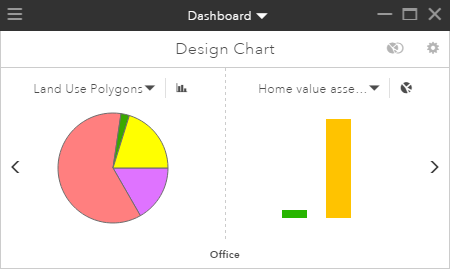
Mithilfe von primären Diagrammen lassen sich die folgenden Fragen beantworten:
- Wie viele Hektar besiedelter Flächen sind in meinem Design enthalten?
- Welche Gesamtlänge haben Autobahnen in meinem Logistikplan?
- Wie viele Brunnen befinden sich in einem Interessenbereich?
Sekundäre Diagramme zeigen, wie Design-Layer mit einem Bewertungs- oder Evaluierungsmodell-Layer überlagert werden. Mit ihrer Hilfe lassen sich die folgenden Fragen beantworten:
- Wie groß ist der Teil der von mir vorgeschlagenen besiedelten Fläche, der im Umkreis von 5 Minuten Fußweg von einem Park liegt?
- Wie viel von meiner vorgeschlagenen Autobahnerweiterung liegt in einem Gebiet mit niedriger Bevölkerungsdichte?
- Wie viele meiner Quellen liegen in einem 100-Jahres-Überschwemmungsgebiet eines Flusses oder Wasserlaufs?
Diagramme sind dynamisch. Sie werden jedes Mal aktualisiert, wenn Sie Features in den Design-Layern erstellen, ändern oder löschen.
Bewertungs-Layer und Evaluierungsmodelle
Bewertungs- oder Evaluierungsmodell-Layer verdeutlichen die Eignung einer Entwicklungsaktivität in einem Gebiet. Mithilfe dieser Layer können Sie räumliche Zusammenhänge erkennen, sodass Sie Pläne und Entwürfe in einem angegebenen geographischen Kontext effektiver erstellen können. Sie dienen in sekundären Diagrammen dazu, eine Beziehung zu den Features im primären Diagramm anzuzeigen.
Bewertungs-Layer werden mit den folgenden Methoden erstellt:
- Führen Sie ein Analysewerkzeug über das Dropdown-Menü Analyse auf der Registerkarte Erkunden aus, und reklassifizieren Sie den Ergebnis-Layer anhand der Klassifizierungsfunktion.
- Reklassifizieren Sie jeden Feature-Layer mithilfe der Klassifzierungsfunktion.
Evaluierungsmodelle sind die Ausgabe der gewichteten Raster-Überlagerung.
Numerische Werte
Numerische Werte ermöglichen Ihnen das quantitative Analysieren der Features. Die numerischen Werte auf dem Dashboard basieren auf Szenario- und Basislinienindikator-Werten. Sie können diese Werte verwenden, um grobe Zählungen der Daten, Durchschnittswerte, Standardabweichungen usw. anzuzeigen.
Numerische Werte erleichtern Ihnen die Beantwortung verschiedener Fragen, z. B.:
- Welche Population befindet sich innerhalb der Grenzen meines Design-Bereichs?
- Wie groß ist die durchschnittliche Fläche sämtlicher Land-Use-Layer in meinem Szenario?
- Welchen Wert hat die Populationsdichte sämtlicher Schmetterlinge in einem Lebensraum, normalisiert nach der Gesamtpopulation seltener Schmetterlinge in meinem Dataset?
Skalen
Mithilfe von Skalen können Sie die Auswirkung oder das Ergebnis Ihrer Entwürfe relativ zu einem bestimmten, berechneten Performance-Kennwert besser verstehen. Skalen ermöglichen Ihnen die Festlegung von Bereichen und Zielen entsprechend der spezifischen Indikatoren, anhand deren Sie Ihre Pläne bewerten. Für Indikatoren wird der in der Skala dargestellte Wert mit einer Gleichung, die aus Feature-Typ-Filtern, Feature-Attributwerten, Konstanten und arithmetischen Operatoren, die Sie speziell für Ihre KPIs festlegen, in Echtzeit berechnet. Mit Basislinienindikatoren erstellte Skalen müssen manuell neu berechnet werden, damit die Ergebnisse angezeigt werden.
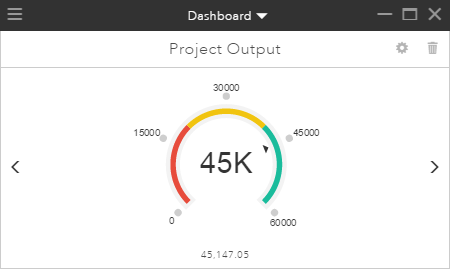
Mittels Skalen lassen sich die folgenden Fragen beantworten:
- Wie hoch ist die projizierte Bevölkerungszahl einer Siedlung?
- Wie hoch ist der projizierte Ernteertrag in einem Interessenbereich?
- Wie viele Arbeitsplätze können durch ein neues Gewerbegebäude entstehen?
Untersuchungsgebiete
Untersuchungsgebiete stellen Planungsunterbereiche dar. Anhand von Untersuchungsgebieten können Sie sich besser auf eine bestimmte Position wie eine Nachbarschaft oder ein Abflussgebiet konzentrieren. Wenn Sie ein Untersuchungsgebiet aktivieren, berechnet das Dashboard Kennwerte für Szenario-Features, die sich in diesem Untersuchungsgebiet befinden oder es überschneiden.
Nicht-Design-Layer
Sie können Nicht-Design-Layer im primären Diagramm des Dashboards festlegen. Diese Layer müssen Polygon-Feature-Layer mit einem Einzelwert-Renderer sein. Dashboard-Diagramme, die mit Nicht-Design-Layern im primären Diagramm konfiguriert sind, erstellen nur Berichte zu sichtbaren Features.
Neuanordnen von Dashboard-Elementen
Sie können Dashboard-Elemente durch Klicken und Ziehen neu anordnen. Alle Dashboard-Elemente können unabhängig vom Typ auf diese Weise neu angeordnet werden.
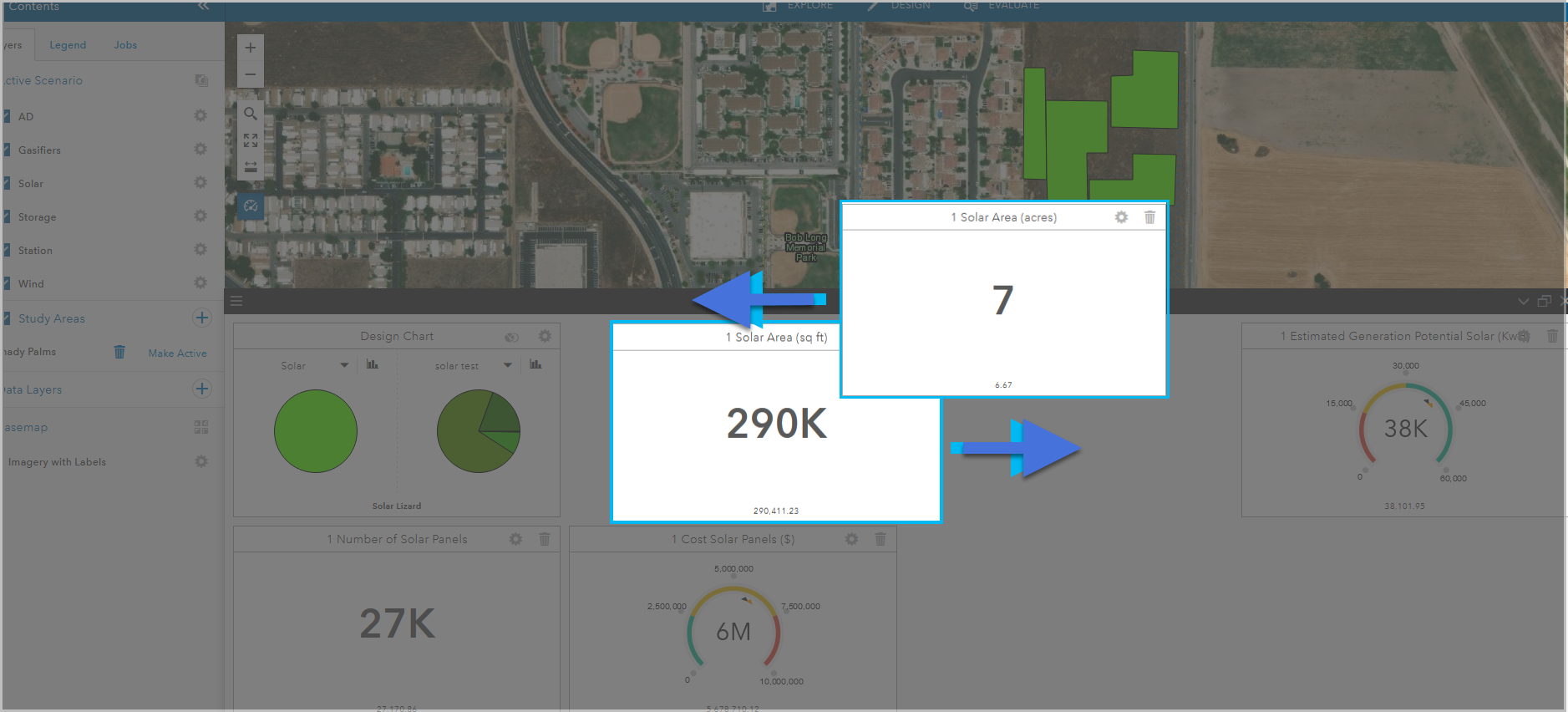
Maximieren des modalen Dashboard-Fensters
Mit dem modalen GeoPlanner-Dashboard können Sie jederzeit einzelne Diagramm- oder Skalenelemente bzw. das gesamte Dashboard gleichzeitig anzeigen.
- Schaltfläche Maximieren: Vergrößern Sie das modale Fenster auf die maximale Größe entsprechend der Bildschirmauflösung, sodass Sie die Werte vieler oder aller Dashboard-Elemente gleichzeitig anzeigen können.
- Schaltfläche Wiederherstellen: Stellt die Standardgröße des modalen Fensters wieder her, bei der ein einzelnes Dashboard-Element angezeigt wird.
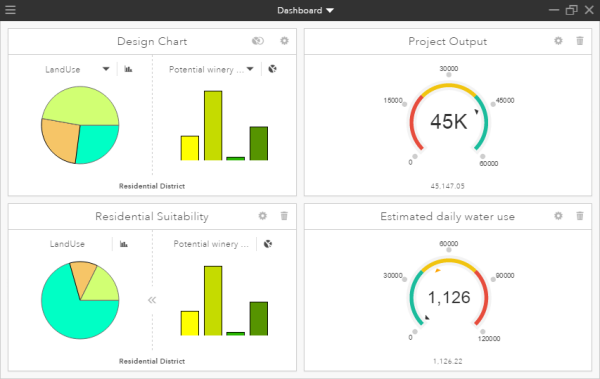
Hinweis:
Beim Darstellen des Dashboards in der maximalen Größe können Sie andere Benutzeroberflächenelemente ausblenden, sodass alle Diagramme und Skalen ohne Hindernis leicht zu erkennen sind.
Anzeigen ausgewählter Features
Sie können Dashboard-Kennwerte für ausgewählte Features in Szenario-Layern anzeigen. Auf diese Weise können Sie sich besser auf Ihre Kennwerte für Teilmengen von Features konzentrieren. Verwenden Sie die folgenden Prozesse, um Kennwerte für ausgewählte Features zu berechnen.
- Zeigen Sie in GeoPlanner das Dashboard an, indem Sie auf der Karte auf die Schaltfläche Dashboard
 klicken.
klicken. - Klicken Sie auf Entwerfen > Feature auswählen > Mehrfachauswahl.
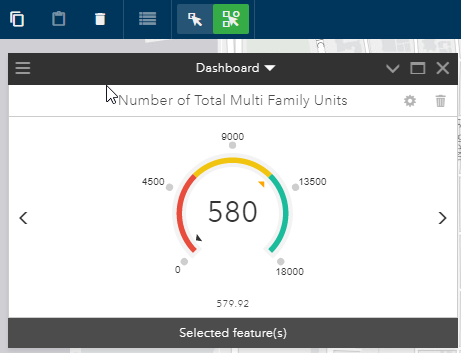
- Klicken Sie im Dialogfeld Mehrfachauswahl auf die Dropdown-Liste Layer, und wählen Sie den Szenario-Design-Layer aus, aus dem Sie Features auswählen möchten.
- Klicken Sie auf Neues Set und auf Rechteck zeichnen.
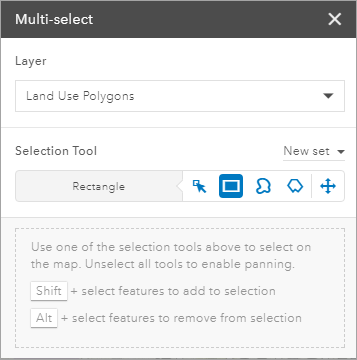
- Ziehen Sie auf der Karte ein Rechteck um die Features auf, die Sie auswählen möchten.
Festlegen der Dashboard-Einstellungen
Im Fenster Dashboard-Einstellungen können Sie festlegen, wie Features in Dashboard-Elemente eingefügt werden. Klicken Sie auf die Schaltfläche Dashboard-Optionen  , um das Fenster Dashboard-Einstellungen aufzurufen.
, um das Fenster Dashboard-Einstellungen aufzurufen.
- Klicken Sie im modalen Fenster Dashboard auf die Schaltfläche Dashboard-Optionen
 .
. - Klicken Sie auf Dashboard-Einstellungen.
Die Seite Dashboard-Einstellungen wird angezeigt.
- Wählen Sie im Abschnitt Skalen eine der folgenden Optionen aus, um festzulegen, wie in den Dashboard-Skalen Daten angezeigt werden:
- Sichtbare Features: Skalen werden auf dem Dashboard nur geladen, wenn die von ihnen dargestellten Features auf der Karte sichtbar sind. Durch Auswahl dieser Option kann die Performance Ihres Projekts verbessert werden.
- Alle Features: Auf dem Dashboard werden Skalen für alle Features im Szenario geladen.
- Wählen Sie im Abschnitt Diagramme eine der folgenden Optionen aus, um festzulegen, wie in Dashboard-Diagrammen Daten angezeigt werden:
- Sichtbare Features: Diagramme werden auf dem Dashboard nur geladen, wenn die von ihnen dargestellten Features auf der Karte sichtbar sind. Durch Auswahl dieser Option kann die Performance Ihres Projekts verbessert werden.
- Alle Features: Auf dem Dashboard werden Diagramme für alle Features im Szenario geladen.
- Passen Sie im Abschnitt Performance optimieren für den Schieberegler zwischen den Werten Geschwindigkeit und Genauigkeit an, um die Performance Ihres Projekts zu ändern.
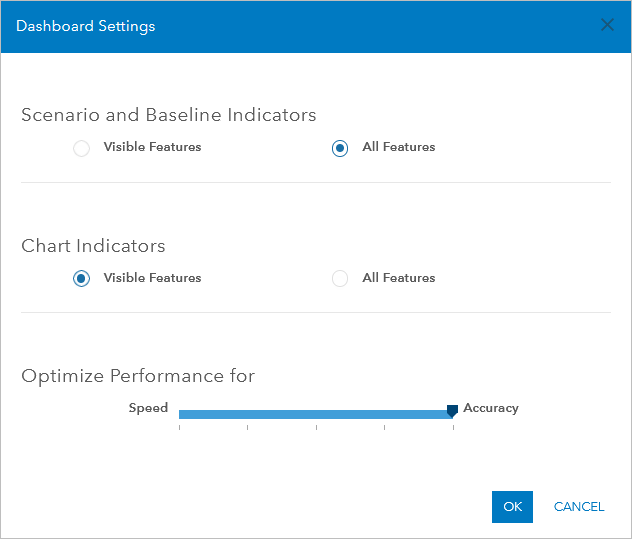
Hinweis:
Mit diesem Schieberegler wird gesteuert, wie ein Feature generalisiert wird, wenn es aus Ihrer ArcGIS-Organisation abgerufen und in eine Dashboard-Berechnung einbezogen wird. Beim Generalisieren werden Features für Maßstabs- oder Auflösungsänderungen vereinfacht. Der Schieberegler stellt eine maximale Versatztoleranz dar. Stützpunkte innerhalb dieser Toleranz werden ausgeblendet, sodass die in der Karte angezeigten Features eine Teilmenge der ursprünglichen Feature-Stützpunkte enthalten.
Wenn der Schieberegler auf Genauigkeit eingestellt ist, wird keine Generalisierung durchgeführt. Flächen-, Umfangs- und Längenberechnungen in Diagrammen und Skalen sind genau. Je weiter Sie den Schieberegler in Richtung Geschwindigkeit bewegen, desto mehr werden Ihre Features generalisiert. Dadurch verringert sich die Genauigkeit von Flächen-, Umfangs- und Längenberechnungen in Diagrammen und Skalen.
Sie können den Schieberegler Performance optimieren in Richtung größere Generalisierungsabstände bewegen, wenn Sie in regionalen, nationalen oder globalen Maßstäben arbeiten.